Dieses Tutorial wurde von mir für Photoshop umgeschrieben
und steht unter meinem Copyright.
Ich möchte euch bitten dieses Tutorial nicht zu kopieren
oder als euer Eigentum auszugeben.
Copyright by KleineHexe
Das Copyright der genutzten Materialien liegt beim jeweiligen Künstler.
Tut geschrieben für PS CS3
aber auch mit anderen Versionen bastelbar
Ich habe die Erlaubnis von Kniri
ihre PSP Tutoriale in PS umzuschreiben
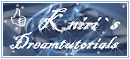
Alexsandre

Du brauchst:
1 Tube deiner Wahl
1 misted Tube daraus
meine ist eine Kauftube © Alex_Prihodko
nutzbar nur mit eigener Lizenz

Filter:
Kang 1
&<BKg Designer sf10 II>
MuRa´s Meister
[AFS IMPORT]
(Ich habe fast alle Filter im Filtes Unlimited 2.0)
1.
Öffne dir deine Personentube, suche dir aus dieser eine helle Vordergrund-
und eine dunkle Hintergrundfarbe
Nun öffne dir AlphakanalKniri10, erstelle eine neue Ebene
Bearbeiten - Fläche füllen - Hintergrundfarbe
Stelle die Füllmethode auf Farbe und die Deckkraft auf 80%
Ebene - Sichtbare auf eine Ebene reduzieren
Filter - Kang 1 - busy Circuit

2.
Öffne dir Muster, halte die Strg-Taste gedrückt und klicke einmal in die Ebenenminiatur
Neue Ebene erstellen, Bearbeiten - Fläche füllen - Hintergrundfarbe
Stelle die Füllmethode auf Farbe und die Deckkraft auf 80%
Ebene - Sichtbare auf eine Ebene reduzieren
Ziehe das nun mit gedrückter Umschalttaste auf dein Arbeitsblatt
3.
Ebene - Duplizieren, Auswahl - Alles auswählen
Bearbeiten - Transformieren - Vertikal spiegeln, Auswahl - Auswahl aufheben
Bearbeiten - Transformieren - Um 90° gegen den UZS drehen
Filter - Sonstige Filter - Verschiebungseffekt

4.
Auswahl - Auswahl laden - Auswahl #1, drücke die ENTF-Taste, Auswahl aufheben
Ebene - Duplizieren, Auswahl - Alles auswählen
Bearbeiten - Transformieren - Horizontal spiegeln, Auswahl - Auswahl aufheben
Ebene - Mit darunter liegender auf eine Ebene reduzieren
fx - Schlagschatten

Rechtsklick auf die Ebene in der Palette - Ebenenstil kopieren, Rechtsklick - In Smart Objekt konvertieren
Rechtsklick - Ebene rastern, Rechtsklick - Ebenenstil einfügen
5.
Ebene - Duplizieren
Filter - &<BKg Designer sf10 II> - Downstairs

Stelle die Füllmethode auf Weiches Licht
6.
Ziehe nun deine misted Tube auf das Bild, skaliere sie passend und schiebe
sie nun in die Mitte des Rechtecks
Auswahl - Auswahl laden - Auswahl #2, Haken bei Umkehren rein
drücke die ENTF-Taste, Auswahl aufheben
Ebene - Anordnen - Schrittweise nach hinten, wiederhole das nochmal
7.
Aktiviere die oberste Ebene, Auswahl - Auswahl laden - Auswahl #3, drücke Strg+J
Stelle die Füllmethode der Ebene nun auf Normal, erstelle eine neue Ebene
Lade dir nochmal die Auswahl #3, Auswahl - Auswahl verändern - verkleinern - 2 px
Bearbeiten - Fläche füllen - Vordergrundfarbe
Auswahl - Auswahl verändern - verkleinern - 2 px
Bearbeiten - Fläche füllen - Hintergrundfarbe
Auswahl - Auswahl verändern - verkleinern - 2 px
Bearbeiten - Fläche füllen - Vordergrundfarbe
Auswahl - Auswahl verändern - verkleinern - 2 px, drücke die ENTF-Taste
Auswahl - Auswahl aufheben, Ebene - Mit darunter liegender auf eine Ebene reduzieren
8.
Filter - Distortion Filters - Refractor 1 anwenden
Ebene - Duplizieren, Filter - Sonstige Filter - Verschiebungseffekt
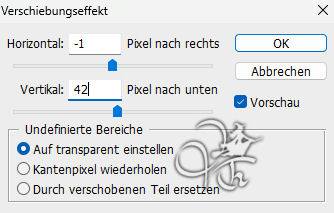
Filter - Verzerrungsfilter - Polarkoordinaten - Rechteckig - Polar
Verschiebe das nun mittig nach oben

Rechtsklick auf die Ebene in der Palette - Ebenenstil einfügen
9.
Öffne dir DekoK1, evtl. färben, ziehe das mit gedrückter Umschalttaste auf dein Blatt
verschiebe es nach oben

Ebene - Sichtbare auf eine Ebene reduzieren
10.
Ebene - Duplizieren
Filter - MuRa´s Meister - Perspective Tilling
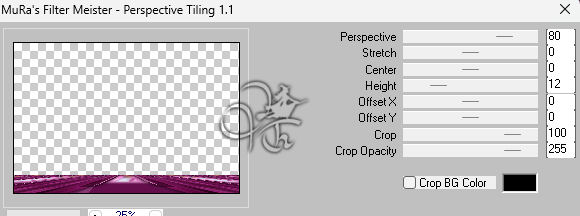
Auswahl - Auswahl laden - Auswahl #4, drücke die ENTF-Taste
Auswahl aufheben, Rechtsklick auf die Ebene in der Palette - Ebenenstil einfügen
Ebene - Auf Hintergrundebene reduzieren
11.
Ebene - Duplizieren, aktiviere die untere
Bild - Arbeitsfläche - 4 px - Vordergrund (Haken rein bei Relativ)
Bild - Arbeitsfläche - 4 px - Hintergrund
Bild - Arbeitsfläche - 2 px - Vordergrund
Bild - Arbeitsfläche - 2 px - Schwarz
Bild - Arbeitsfläche - 90 px - Weiß
12.
Aktiviere die obere Ebene, drücke Strg+T, ziehe die Ebene bis zu den Rändern auseinander und bestätige
Auswahl - Alles auswählen, Auswahl - Auswahl verändern - verkleinern - 45 px
drücke die ENTF-Taste, Auswahl - Auswahl umkehren
Ebene - Mit darunter liegender auf eine Ebene reduzieren
Filter - Weichzeichnungsfilter - Gaußscher Weichzeichner mit 30 px anwenden
Filter - [AFS IMPORT] - sqborder2
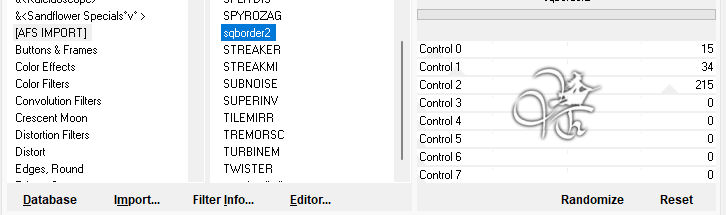
13.
Auswahl - Auswahl umkehren, erstelle eine neue Ebene
fülle die Ebene mit einer beliebigen Farbe, fx - Schlagschatten
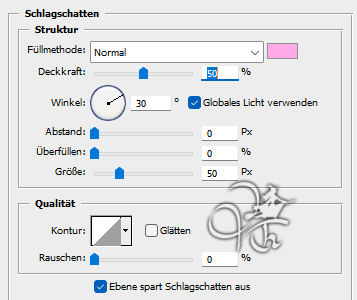
Auswahl aufheben, stelle die Deckkraft der *Fläche* auf 0%
Ebene - Auf Hintergrundebene reduzieren
14.
Ziehe deine Haupttube auf das Bild, skaliere sie passend
Filter - Scharfzeichnungsfilter - scharfzeichnen, gebe ihr einen Schlagschatten deiner Wahl
Schiebe die Tube nach rechts
ziehe noch deine Deko auf das Bild, diese schiebe nach links unten
Zum Schluss noch den Text auf das Bild ziehen, den schiebe nach links, ca. mittig
Ebene - Auf Hintergrundebene reduzieren
Bild - Arbeitsfläche - 4 px - Vordergrund
Setzte jetzt noch dein Wasserzeichen und den Copy Vermerk auf dein Bild und speichere es als .jpg oder .png ab.
Fertig
Übersetzung & Design
by KleineHexe
27.11.2023


